1.Tắt tường lửa Firewall
Đối với Windowns 7 :
Cách tắt tường lửa Firewall trong win 7 để chơi game như thế nào
Firewall(Tường lửa) là 1 tính năng hay trong win 7 giúp lọc những thông tin ra vào win 7 để giúp máy tính bạn được bảo vệ tốt hơn. Tuy nhiên chức năng này cũng đôi khi gây khó chịu với người dùng ví dụ điển hình nhất là khi chơi game.
Việc tắt tường lửa này cũng không ảnh hưởng quá nhiều tới máy tính và các tắt cũng khá đơn giản.
Trước tiên bạn chọn Start và gõ vào ô tìm kiếm dòng
firewall.cpl
sau đó nhấn Enter để hiện lên cửa số thiết lập phần Windows Firewall
Tại menu phía trái bạn chọn Turn Windows Firewall on or off
Và chọn tắt Windows Firewall tường lửa bằng cách chọn như hình phía dưới
Cuối cùng nhấn OK để hoàn tất việc tắt tường lửa này.
Đối với Windowns XP :
Cách tắt tường lửa win XP Firewall nhanh nhất SP2 SP3
Trước tiên để tắt tường lửa trong win XP các bạn chọn Start --> Run như hình phía dưới
Sau đó gõ vào dòng chữ:
firewall.cpl
Khi đó phần thiết lập Windows Firewall sẽ được hiện lên và chọn Off để tắt tường lửa win XP đi.
Và ngược lại chọn On nếu bạn muốn bật tường lửa trở lại.
2. Nên dùng trình duyệt Firefox
Các bạn tải tại đây :https://www.mozilla.org/vi/firefox/new/#download-fx
3. Thay đổi DNS về Google cho Ổn định
Hệ điều hành XP:
1. Bạn nhấn phím Start trên bàn phím hoặc nút Start góc dưới bên trái sau đó chọn Control Panel
2.Trong cửa sổ Control Panel, bạn nhấp đúp chuột vào Network Connections
3. Chọn kết nối hiện tại của bạn trong cửa số Network Connetions
Trong screenshot phía trên, Local Area Connection là lựa chọn duy nhất, nếu bạn có nhiều kết nối trong cửa sổ này thì hãy chọn kết nối chính.
4. Một cửa sổ mới xuất hiện, bạn nhấn tiếp vào nút Properties.
5. Chọn Internet Protocol (TCP/IP) và nhấn vào nút Properties
6. Nhấn vào nút Use the following DNS server addresses và nhập vào DNS mới để thay đổi DNS
Chọn danh sách các DNS mà bạn muốn vào ô trên như hình hướng dẫn.
Trên hệ điều hành Win 7
Bước 1:
Click Start, gõ "network and sharing" trên hộp Search và chọn "Network and Sharing Center".
Bước 2:
Click "Change adapter settings".
Bước 3
Click chuột phải lên biểu tượng kết nối và chọn "Properties".
Bước 4
Chọn "Internet Protocol Version 4 TCP/IPv4)" và click "Properties".
Bước 5
Check vào khung "Use the following DNS server addresser sau đó điền DNS vào hai khung Preferred DNS sẻ sẻsau đó click "OK".
Bước 6
Click "Close".
Trên Hệ điều hành Win 8
Bước 1 : Các bạn vào chức năng "Network & Sharing Center" bằng cách vào "Start" -> "Control Panel" -> 'Network & Internet" hoặc click phải vào kết nối mạng như hình bên dưới.
Bước 2 : Trong chức năng "Network & Sharing Center" các bạn click vào "Change Adapter Settings" nằm ở khung bên trái.
Bước 3 : Click chuột phải vào kết nối mạng đang sử dụng Local Area Connection hoặc Wireless Connection.Một cửa sổ hiện lên các bạn chọn "Properties"
Bước 5 : Trong Tab "Networking" các bạn chọn "Internet Protocol Version 4 (TCP/IPv4)" Một hộp thoại hiện lên các bạn tìm đến dòng "Use the following DNS server address" check vào đây.
Bước 6: Đánh vào DNS mà bạn muốn thay đổi vào hai khung.
- Trong cửa sổ hiện ra, bạn chọn mục “Use the following DNS server addresses” và gõ vào 2 khung “Preferred DNS server” và “Alternate DNS server” như sau :
+ Preferred DNS server : 208.67.222.222
+ Alternate DNS server : 208.67.220.220
Hoặc
+ Preferred DNS server : 8.8.8.8
+ Alternate DNS server : 8.8.4.4
4.Tắt diệt virus các chương trình không cần thiết để cho máy nhẹ hơnCác bài viết có cùng chuyên mục:
- Khu thành phố Nam Hòa Xuân Đà Nẵng
- mật độ kèo malaysia là gì?
- Lịch Gộp 2 Server MuHanQuoc vào máy chủ...
- Thông Tin Máy Chủ Mới Tarkan - Alphatest...
- Lịch Gộp Máy Chủ DEVIAS Vào HYON
- Thông Tin Máy Chủ Mới DEVIAS - OpenBeta...
- Lịch Gộp Máy Chủ Icarus Vào HYON
- Thông Tin Máy Chủ Mới Icarus - Alphatest...
- Bán xe tải tmt
- Lịch Gộp Máy Chủ Vulcan Vào Máy Chủ HYON
Kết quả 1 đến 5 của 5
-
26-07-2015, 01:03 AM #1
Khắc Phục Tình Trạng không update Game, Lag, Disconnect Game.
-
26-07-2015, 12:46 PM #2
uppppppppppppppppppppppppppppp
-
28-07-2015, 08:59 AM #3
upppppppppppppppp
-
11-09-2015, 05:35 PM #4
uppppppppppppppppppppppp
-
12-09-2015, 12:30 AM #5

 TuanDuong
TuanDuong







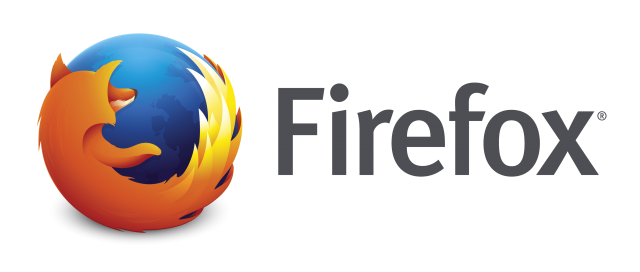
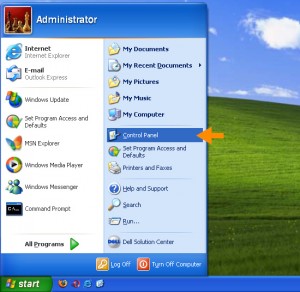
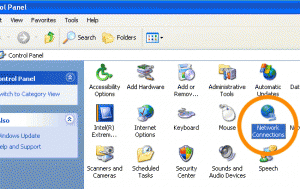
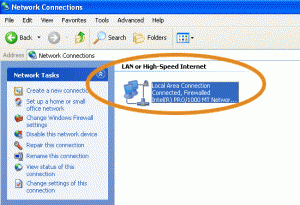
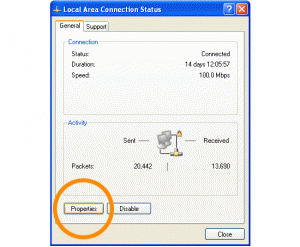
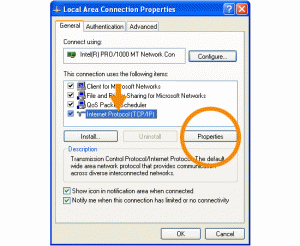
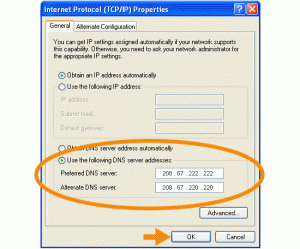
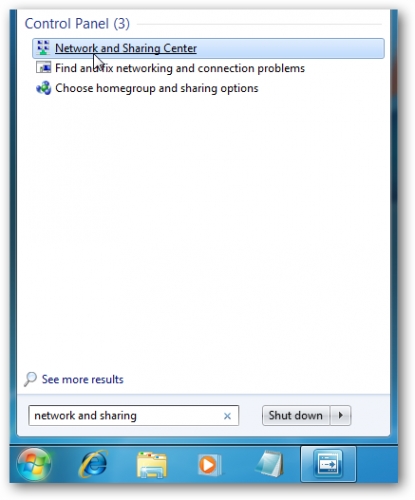
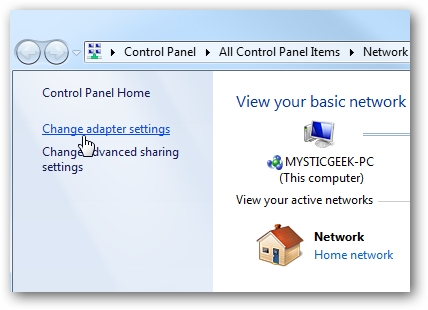
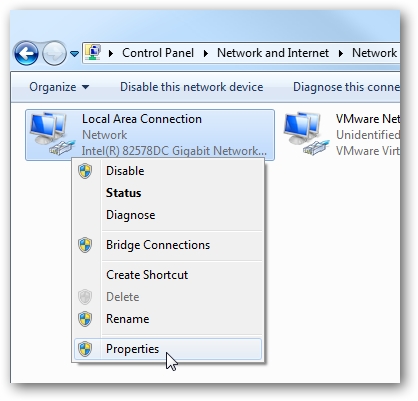
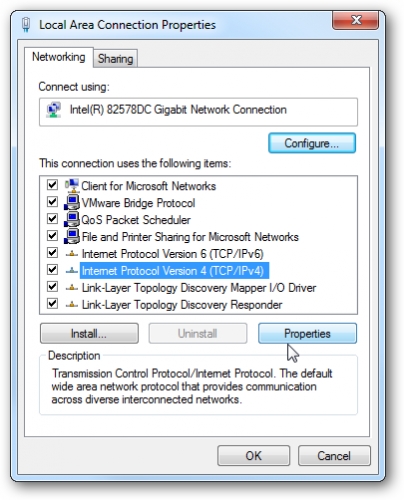
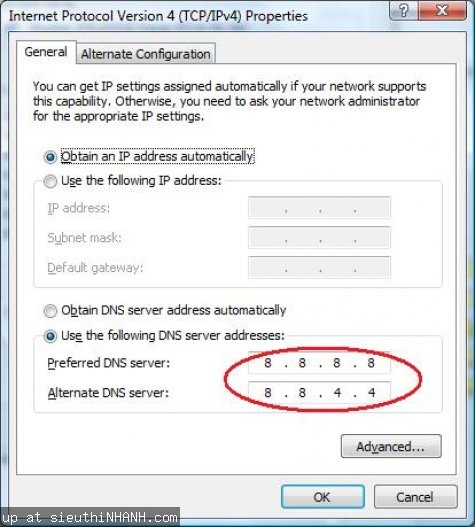
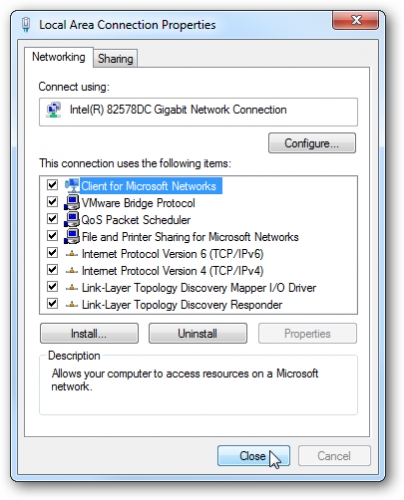
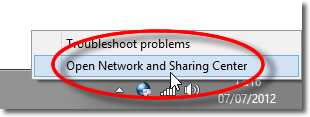
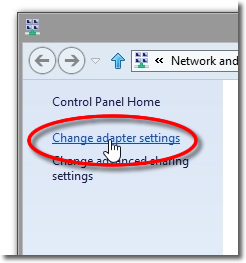
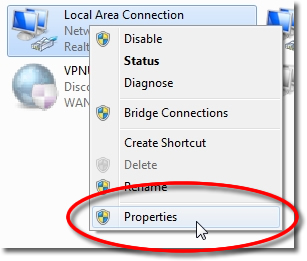
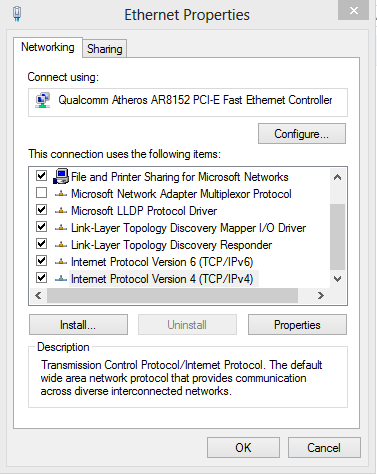
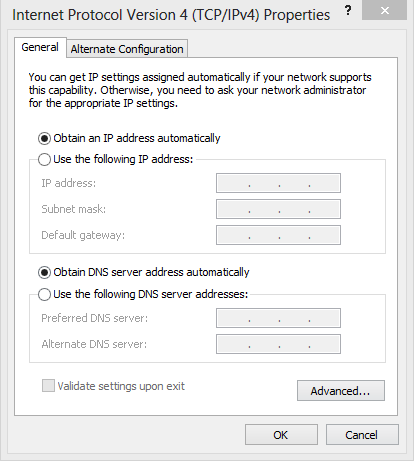

 Trả lời kèm trích dẫn
Trả lời kèm trích dẫn zizwhy
zizwhy


